当主机连接显示器后,打开显示器却没有反应时,您可以按照以下步骤进行排查和解决:
一、检查电源与线路
1. 确认显示器的电源是否已开启,以及电源线是否连接稳固。
2. 检查显示器的数据线(如VGA线或HDMI线)是否插好并连接正确。
二、检查主机
1. 确认主机是否已正常启动。如果主机没有启动,显示器自然不会有反应。
2. 检查主机与显示器的连接是否稳固,确保没有松动或接触不良的情况。
三、检查显卡
如果显示器在另一台主机上可以正常工作,那么问题可能出在显卡上。尝试重新插拔显卡或更换显卡,看看是
行业新闻
2025-05-08 14:31
71
幻易云高防服务器 857vps.cn 杭州服务器 温州bgp 浙江bgp温州电信
镇江电信 镇江物理机香港服务器 韩国服务器温州电信 温州服务器 温州龙港服务器 温州龙港BGP 温州BGP 温州电信温州电信服务器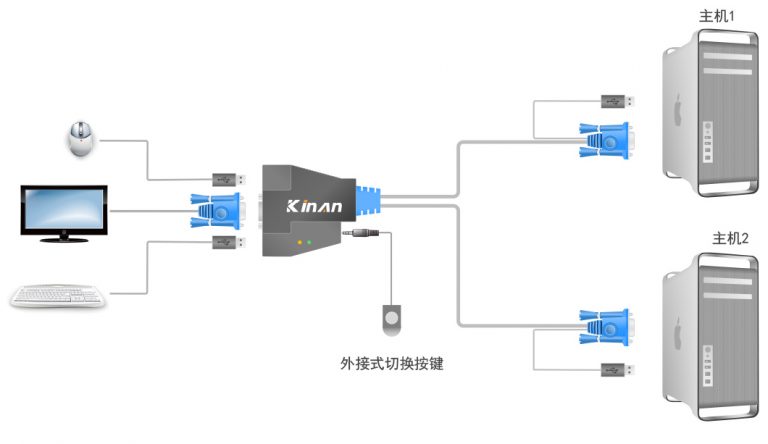

主机连接显示器打开显示器没反应的解决方案
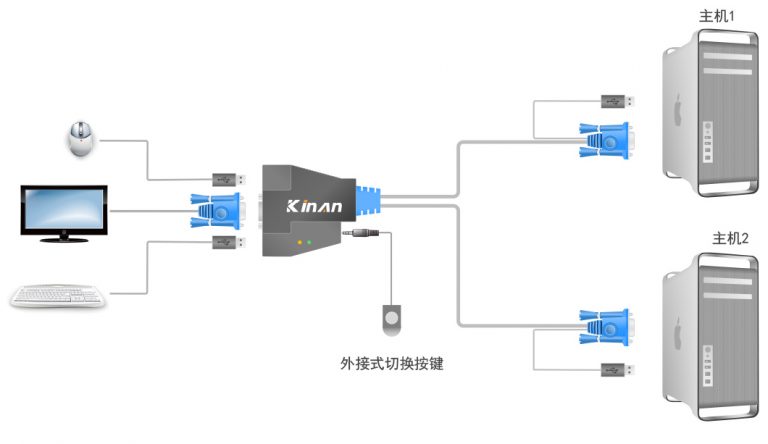
在我们日常使用电脑的过程中,有时候会遇到主机连接显示器后,打开显示器却没有任何反应的情况。这种情况可能会让人感到困惑和烦恼,但别担心,下面我们将提供一些可能的解决方案来帮助你解决这个问题。

一、检查电源与线路连接
-
首先检查显示器的电源是否已打开,电源线是否插入电源插座,以及显示器上的指示灯是否亮起。如果显示器未开启或者电源线未接好,它自然不会有任何反应。
-
确认显示器的数据线(如VGA线或HDMI线)是否正确连接到主机和显示器上。如果线路松动或未插好,也会导致显示器无反应。
二、检查主机与显卡
-
确认主机是否已开启,并检查主机与显示器的连接是否牢固。如果主机没有正常启动,显示器自然无法正常工作。
-
确认计算机的显卡是否正常工作。可以尝试将电脑连接到其他显示器上,看看是否能正常显示。如果不能,可能是显卡出了问题。
三、检查系统设置
- 进入电脑操作系统后,查看是否有多个显示器或显示器设置的问题。可以尝试在设置中更改显示设置或检测显示问题。
四、尝试重新启动
有时候,简单地重新启动主机和显示器就可以解决问题。首先关闭主机和显示器,等待一段时间后再重新开启。
五、寻求专业帮助
如果以上方法都无法解决问题,可能是硬件出现了更严重的问题。此时,最好寻求专业人士的帮助,如电脑维修技术人员或售后服务中心的客服人员。
总的来说,遇到主机连接显示器无反应的问题时,不要惊慌失措。按照上述步骤逐一排查,相信你一定能够找到并解决问题。同时,定期对电脑进行维护和保养也是预防此类问题的重要措施。
幻易云高防服务器 857vps.cn 杭州服务器 温州bgp 浙江bgp温州电信 镇江电信 镇江物理机香港服务器 韩国服务器Label:
- **关于电脑显示器出现闪烁问题的解决方法** 电脑显示器出现闪烁问题可能会让人感到不适
- 甚至影响使用体验下面我们将提供一些可能的解决方案来帮助你解决这个问题 一
- 检查电源与线路 首先
- 检查显示器的电源线是否牢固连接在电源插座上
- 以及显示器是否已开启如果电源线松动或未插好
- 可能会导致显示器闪烁此外
- 也要确保数据线(如VGA线或HDMI线)连接稳固并无损坏 二
- 调整刷新率 显示器闪烁可能是由于刷新率设置不当导致的你可以在操作系统的显示设置中调整刷新率一般来说
- 将刷新率设置为显示器支持的最高值可以减少闪烁的可能性但请注意
- 过高的刷新率可能会对眼睛造成不适
- 因此建议选择适合自己显示器的合适值 三
- 检查显卡驱动 显卡驱动程序的问题也可能导致显示器出现闪烁你可以尝试更新或重新安装显卡驱动程序
- 以解决这个问题你可以从显卡制造商的官方网站上下载最新的驱动程序 四
- 检查周围环境 有时候
- 显示器周围的环境因素也可能导致闪烁问题例如
- 如果显示器放置在电磁场较强的区域(如微波炉或无线路由器附近)
- 就可能会受到电磁干扰导致闪烁此时
- 你可以尝试将显示器移动到远离这些设备的区域
- 看看问题是否得到解决 五
- 检查硬件问题 如果以上方法都无法解决问题
- 可能是硬件出现了问题例如
- 显示器的灯管或背光灯可能已经损坏此时
- 最好寻求专业人士的帮助
- 如电脑维修技术人员或售后服务中心的客服人员 综上所述
- 电脑显示器出现闪烁问题可能涉及到多个方面你可以按照上述步骤逐一排查并尝试解决问题如果问题仍然存在
- 建议及时寻求专业帮助以避免更严重的硬件问题出现
Previous Article : 要改装吃鸡主机,可以考虑以下几个方面来提升性能:
1. **处理器(CPU)升级**:
- 选择一款高性能的处理器,如Intel的i5、i7系列或者AMD的Ryzen系列,以确保主机在运行游戏时有出色的处理能力。
2. **显卡(GPU)更新**:
- 吃鸡游戏对显卡的要求较高,应选择NVIDIA或AMD的高端显卡,如NVIDIA的GTX或RTX系列。这样可以保证游戏画面的流畅度和清晰度。
3. **增加内存(RAM)**:
- 确保内存足够大,至少16GB的RAM是基本要求,如果
Next Article: **访问网站解析主机——详细步骤与解析**
一、引言
在互联网上,当我们想要访问一个网站时,我们通常会通过域名(例如www.example.com)来查找这个网站。但是,我们的计算机如何找到并连接到这个网站呢?这就需要解析主机。下面将详细解析这一过程。
二、什么是解析主机
解析主机,又称为域名解析,是指将我们容易记忆的域名转换成计算机可以直接识别的IP地址的过程。IP地址是互联网上每一台计算机的唯一标识。
三、访问网站解析主机的步骤
1. 用户输入域名:当我们在浏览器地址栏输入想要访问的网站的

